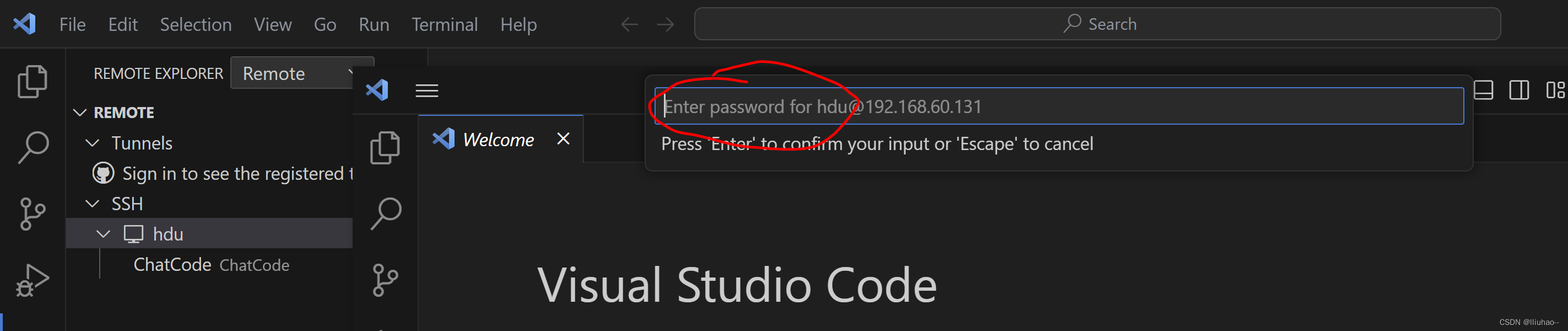| vscode配置远程linux开发环境 | 您所在的位置:网站首页 › 远程装软件会被盗取信息吗 › vscode配置远程linux开发环境 |
vscode配置远程linux开发环境
|
vscode配置远程linux开发环境
1. linux 要运行sshd服务2. 在vscode上安装Remote Development插件3. 配置远程linux主机的信息4. 远程连接linux
1. linux 要运行sshd服务
使用命令,查看 22端口是否被监听,这个端口是远程连接软件所用到的端口 netstat -tanp如果没有被监听,说明没有运行sshd软件,看以下博客安装,并使用xshell 等软件进行测试 linux 安装sshd 2. 在vscode上安装Remote Development插件在vscode的插件中,搜索 Remote Development插件,并安装。它会自动安装其它相关的插件。 点击 Remote explorer, 将 Remote explore选项设置为Remote, 在这里@符号前,就是主机的名字 重启一下vscode,即可在ssh下看到,配置的远程主机,即可在vscode进行远程连接,但是连接时需要输入用户的密码,才能连接成功 |
【本文地址】
公司简介
联系我们
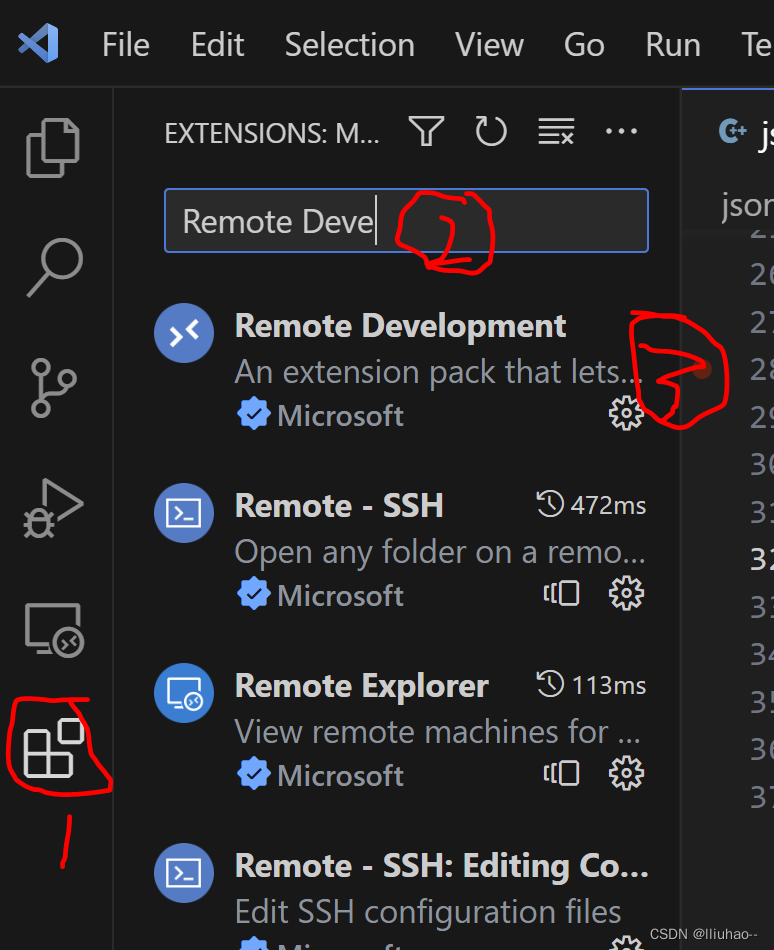 安装完成后,重启vscode, 左侧就会出现此远程连接的图标
安装完成后,重启vscode, 左侧就会出现此远程连接的图标 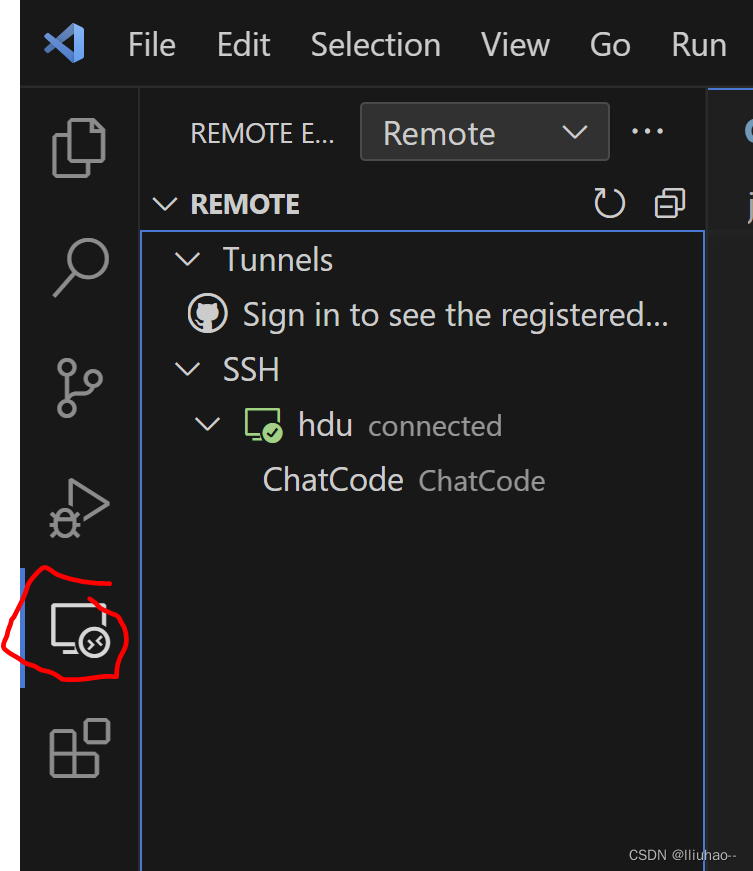
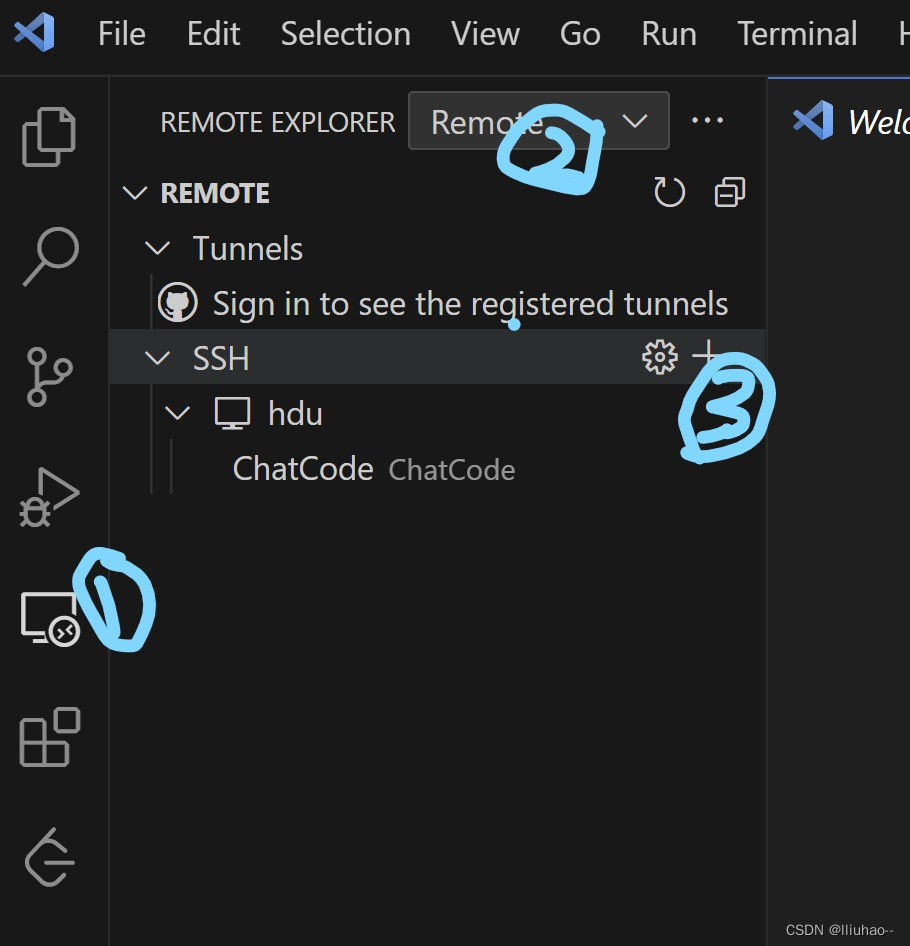 点击设置,选择第一个设置,路径
点击设置,选择第一个设置,路径 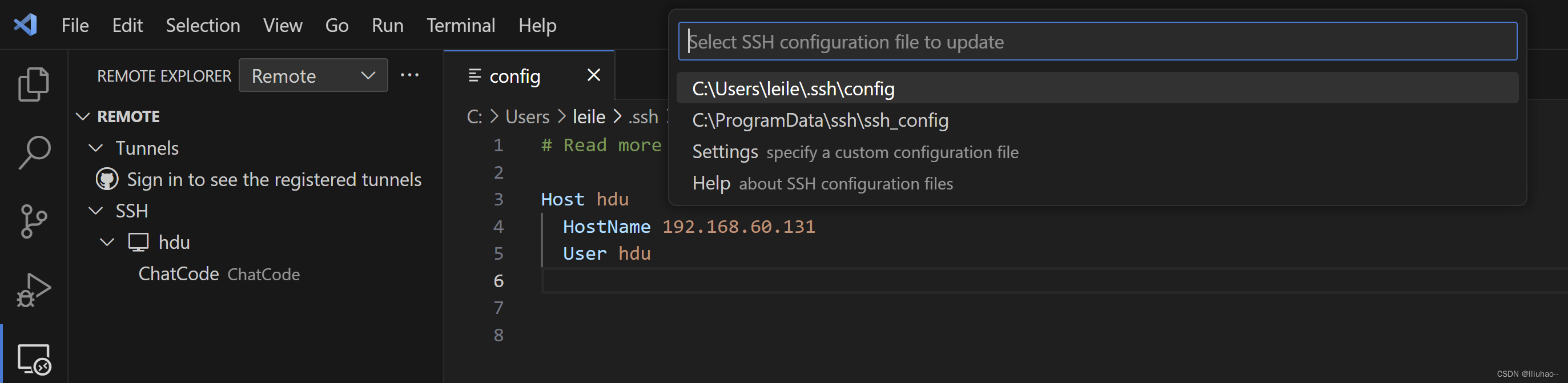 会进入到下面的配置文件
会进入到下面的配置文件 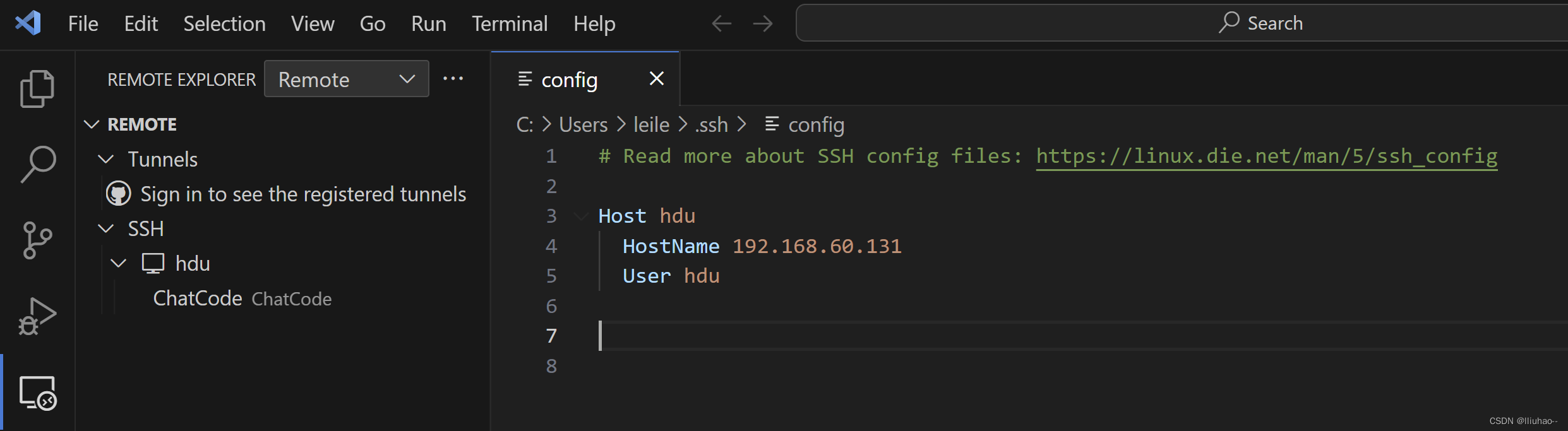 配置好自己的远程linux主机信息
配置好自己的远程linux主机信息
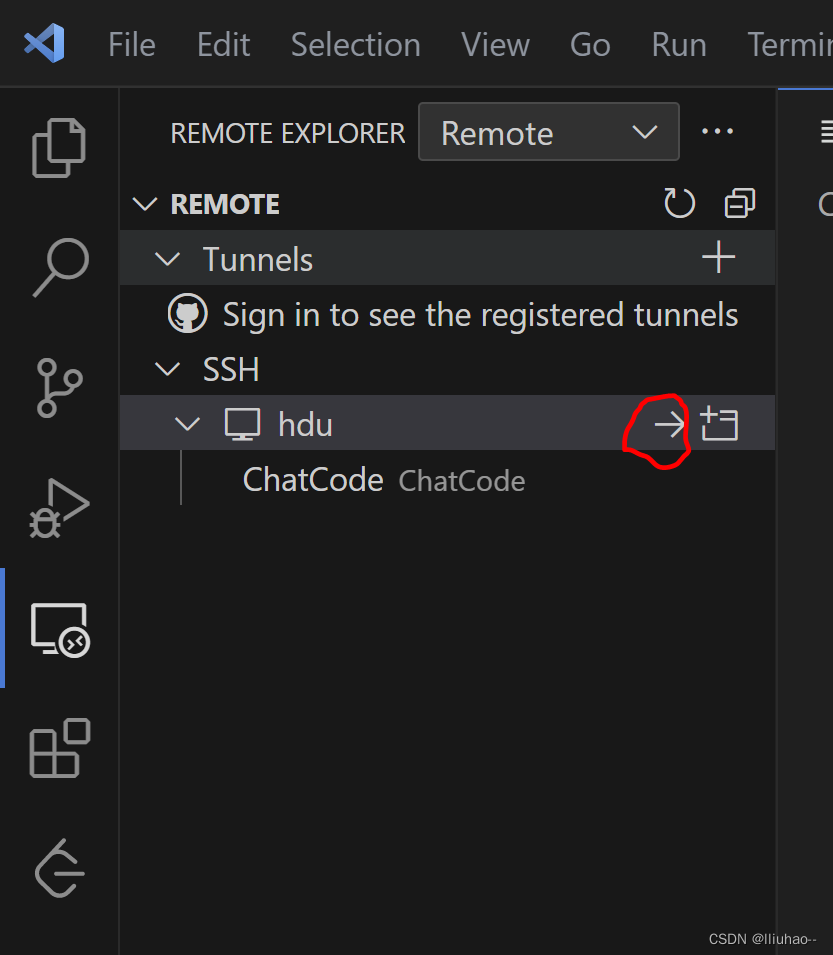 输入密码即可连接成功
输入密码即可连接成功